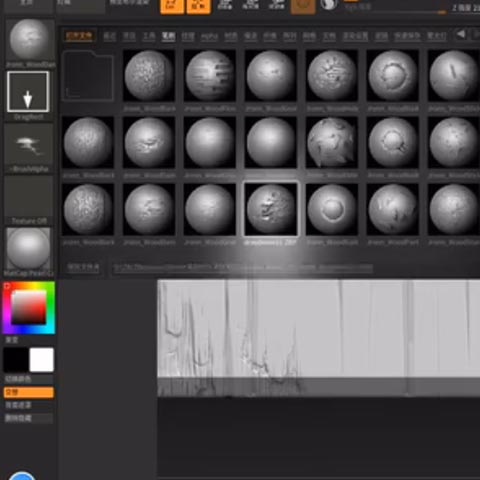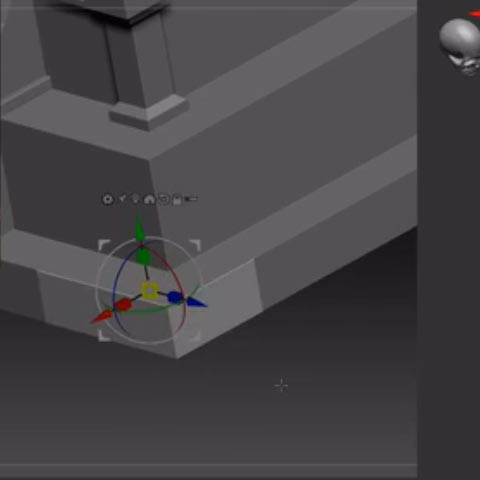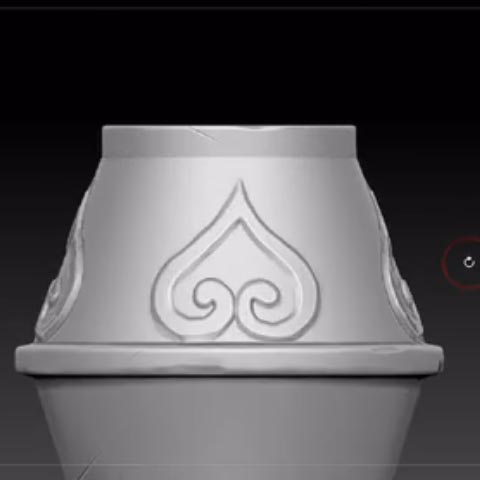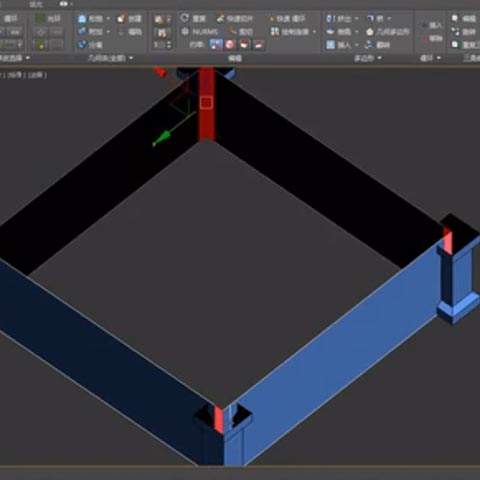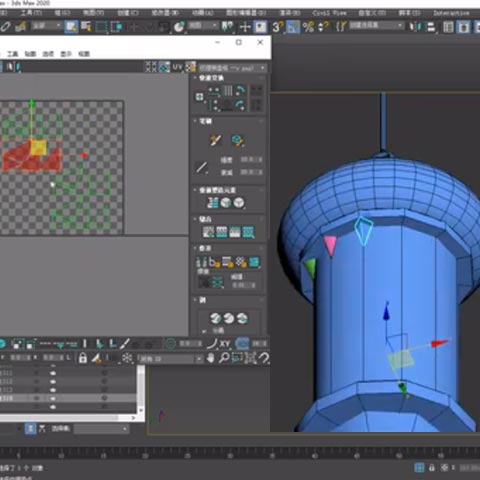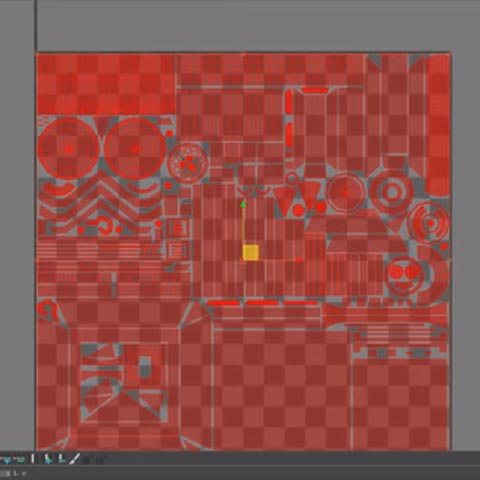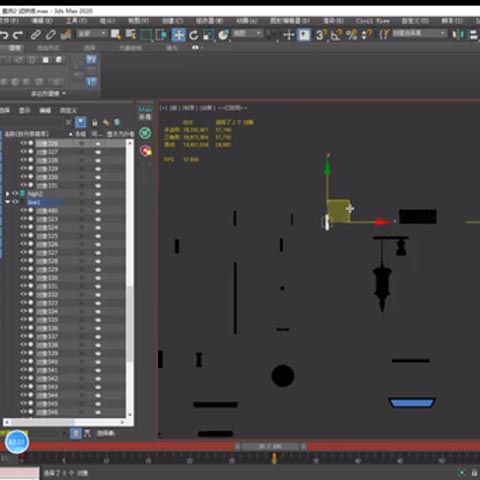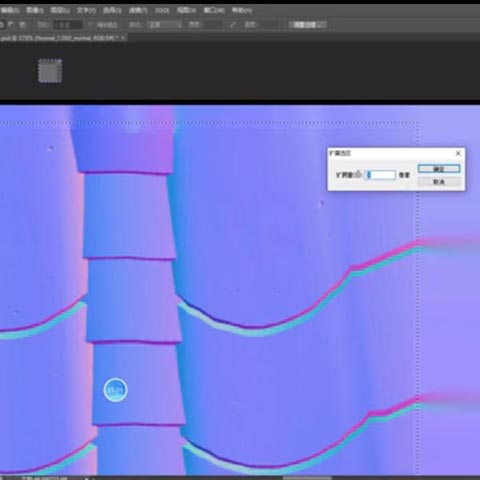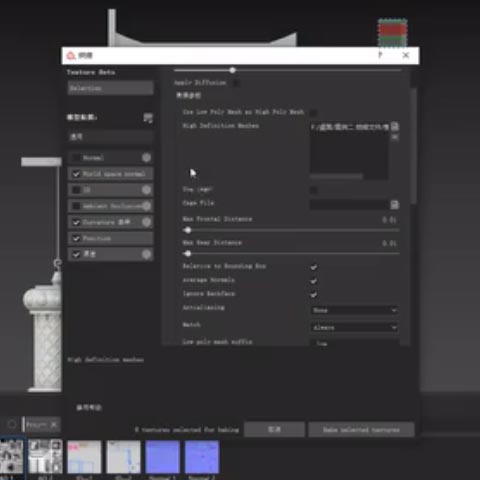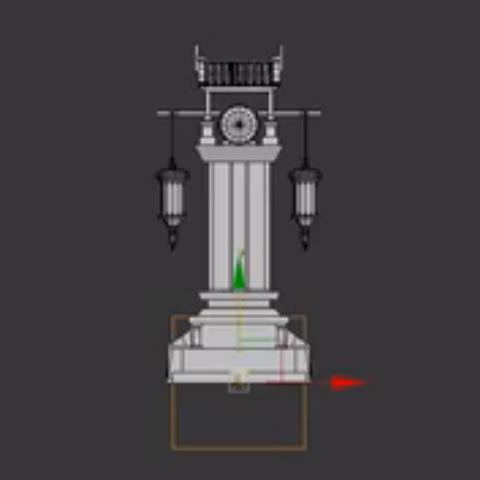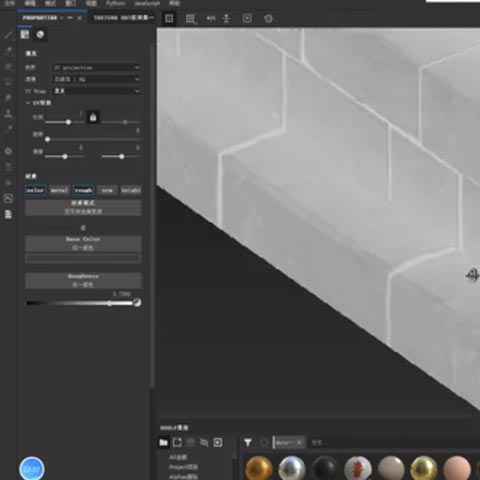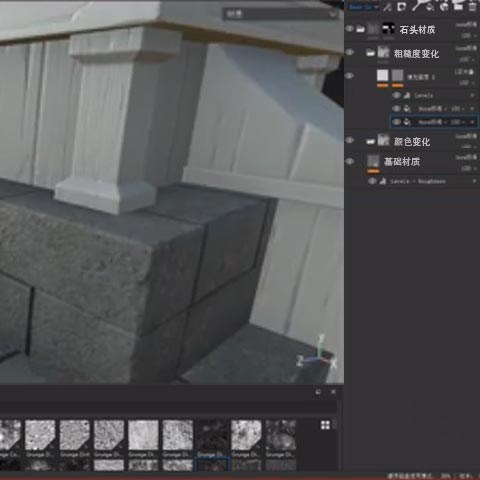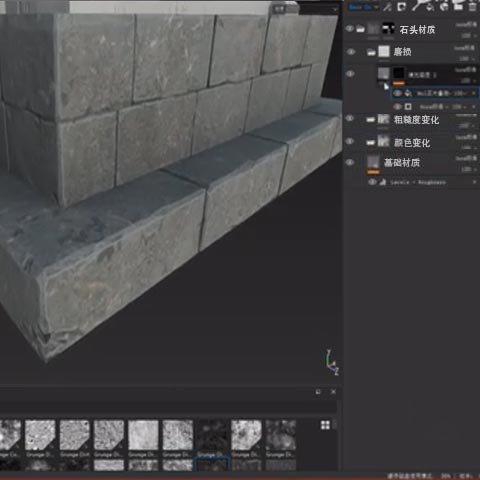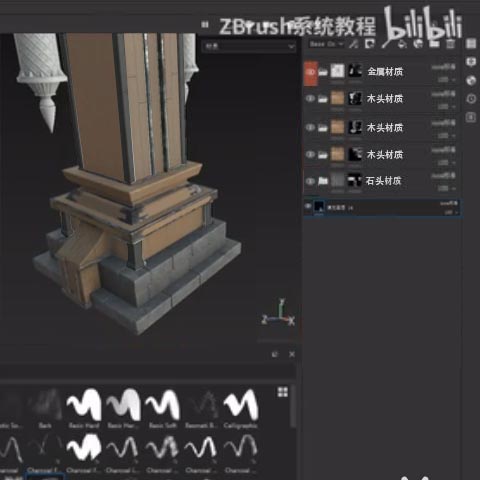次世代鼓楼制作
使用软件:3Dmax、ZB、八猴、PS、SP
|
1、max制作中模 |
2、导入ZB按相似性拆分,还可以新建 |
3、使用下载的笔刷来雕刻 |
|
4、底部砖块应逐个雕刻并拼合起来,而不是在一个面上抠拼缝 |
5、纹理一般都是先画遮罩后反选再挤出后抛光来制作 |
6、高模制作完成后抽面并合并子工具再导出到max资源管理器 |
|
7、再使用原中模进行匹配来拓扑出低模 |
8、看不见的面都应删除以节约UV来提高烘焙清晰度 |
9、UV重叠贴图也相同的部分可以删除一半以免烘焙出红色绿色 |
|
10、重复率高物体只要展部分UV来烘焙后再复制可避免贴图一致 |
11、分好UV,分成上下半身两张UV,这是鼓楼上半身手摆UV |
12、使用动画进行高低模分组,再分别导出高模和低模的FBX格式到八猴里烘焙法线、AO、ID和albedo |
|
13、烘焙出这种波浪纹法线或AO效果只要PS打直即可,也可给低模加线,让其更贴合高模后再烘焙,但烘焙后仍要对烘到加线前的低模上 |
14、烘焙的法线在SP里赋予模型,出现变异颜色也可在PS修复 |
15、复制粘贴法线时边缘应比UV多扩展3到5像素以免出现接缝 |
|
16、剩下的四张贴图只要直接在SP里烘焙就可以了 |
17、再在max里设置轴至世界坐标并复制出之前删除的对称部分,再导出FBX到SP替换之前模型,然后就可以开始绘制贴图了 |
18、在绘制每一个材质颜色时都要保证在基础颜色模式下都能看到体积感,所以都要在基础颜色上再加一层由AO控制的生成器所产生的暗部效果,即体积效果 |
|
19、再把暗部效果填充层的粗糙度加大,因为凹槽的粗糙度都比较大 |
20、再在暗部颜色上添加一层暗部的颜色变化,让有些暗部更暗或亮部更亮,这也属于体积效果 |
21、再添加一个文件夹来制作粗糙度,去掉填充层颜色通道用色阶调节光滑度后再用两个遮罩填充来叠加制作光滑区域 |
|
22、再添加一个文件夹制作边角的磨损,这样,石头材质制作完毕 |
23、再制作木头材质 |
24、再制作金属材质,然后再复制木头材质给其他部分并稍做修改,如修改遮罩、添加脏迹 |
|
25、出现这种材质边缘的白边可在图层最底层添加一个粗糙度为1的黑色填充来消除 |
26、头部纹理集贴图制作 |
27、鼓楼最终效果 |